Cómo restaurar contactos de iTunes de forma fácil y segura
 Actualizado por Boey Wong / 02 de abril de 2021 09:40
Actualizado por Boey Wong / 02 de abril de 2021 09:40Vendí mi antiguo iPhone 5 y compré uno nuevo, del mismo modelo y con el mismo sistema iOS 10.2. Antes de venderlo, tengo Copia de seguridad de mi iPhone aunque a iTunes. Así que quiero saber cómo puedo hacer que mis contactos vuelvan al nuevo iPhone desde mi antigua copia de seguridad de iTunes. Estoy esperando cada una de tus respuestas. Si es posible, por favor aconseje una guía detallada para operar. ¡Muchas gracias!
Ya que tienes copias de seguridad de contactos de iPhone con iTunes, es posible que recupere el número de contacto de iTunes sin el iPhone anterior sincronizando su nuevo iPhone con iTunes. También es posible restaurar contactos desde iCloud Si ha hecho una copia de seguridad de iCloud de su antiguo iPhone. Para las dos opciones anteriores, todo lo que puede hacer es restaurar el iPhone con la copia de seguridad completa.
Sin embargo, debe saber que iTunes o iCloud no solo le permitirán recuperar los contactos perdidos de la copia de seguridad y cubrirá los datos existentes en su nuevo iPhone. Imagina que, ¿qué pasa si solo quieres recuperar contactos de la copia de seguridad de iTunes?
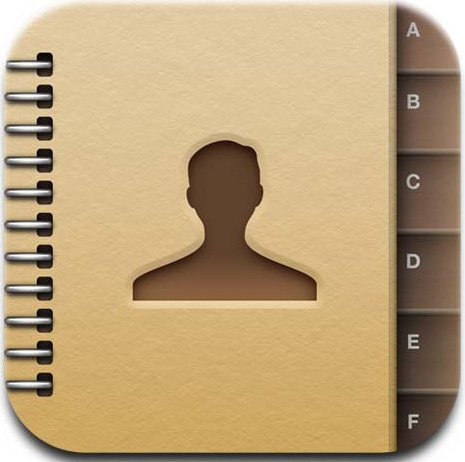
Por lo tanto, me gustaría mostrarle dos formas sencillas de restaurar la copia de seguridad de iTunes. Una es la restauración de contactos con iTunes, la otra es un extractor de copia de seguridad de iTunes que le permite restaurar los datos de la copia de seguridad de iTunes de forma selectiva.

Lista de Guías
Way 1: Cómo restaurar contactos desde la copia de seguridad de iTunes a través de iTunes
Paso 1Ejecute iTunes en su computadora y conecte su dispositivo iOS a la computadora.
Paso 2Espere hasta que iTunes reconozca su nuevo dispositivo y el dispositivo aparezca en la navegación superior izquierda. Haga clic en el ícono del dispositivo.
Paso 3Haga clic en el Resumen pestaña en la columna izquierda luego haga clic Restaurar copia de seguridad….
Paso 4Si hay más de una entrada de respaldo, elija la que espera que contenga los contactos, probablemente la última y luego haga clic en Restaurar.

Paso 5Una vez que se complete el proceso de restauración, transferirá sus contactos originales a su nuevo dispositivo Apple.
Way 2: Cómo recuperar contactos eliminados a través de FoneLab para iOS
FoneLab para iOS es un completo software de recuperación de datos de iOS que es completamente capaz de recuperar casi todos los datos de iOS directamente desde un iPhone, iPad y iPod touch o desde una copia de seguridad. Además, logra obtener una vista previa de los contactos que necesita y restaurar solo los seleccionados de la copia de seguridad de iTunes sin borrar ningún dato. Descargue el software para probarlo inmediatamente. Los siguientes pasos lo guiarán en cómo hacer esto.
Con FoneLab para iOS, recuperará los datos perdidos / eliminados del iPhone, incluidas fotos, contactos, videos, archivos, WhatsApp, Kik, Snapchat, WeChat y más datos de su copia de seguridad o dispositivo de iCloud o iTunes.
- Recupere fotos, videos, contactos, WhatsApp y más datos con facilidad.
- Vista previa de datos antes de la recuperación.
- iPhone, iPad y iPod touch están disponibles.
1. Más características de FoneLab para iOS
- Recupere los datos perdidos del dispositivo directamente cuando no haya copia de seguridad pero el dispositivo esté disponible.
- Recupere casi todos los tipos de archivos, incluidos contactos, registros de llamadas, fotos, mensajes, notas, aplicaciones, documentos, etc.
- Obtenga una vista previa de contenidos específicos antes de la recuperación, lo que hace que la recuperación sea más selectiva y le ahorre algo de tiempo.
- Es una mejor herramienta de respaldo alternativa que iTunes porque le brinda una nueva opción para respaldar solo los datos importantes y los archivos personales en la computadora de manera eficiente.
2. Extraer contactos del archivo de copia de seguridad de iTunes
Paso 1Descargue la versión de prueba gratuita e instálela. Tiene versiones para Mac y Windows según sus necesidades.
Paso 2Ejecute el programa una vez que la instalación haya finalizado.
Paso 3Elige Recuperar del archivo de copia de seguridad de iTunes En la página de inicio de FoneLab.
Paso 4Obtendrá múltiples archivos de respaldo de iTunes para elegir si tiene. Seleccione el reciente y haga clic Iniciar escaneado.

Paso 5Todos los datos del archivo de respaldo se escanearán y se enumerarán a la izquierda por grupo una vez que finalice el escaneo. Puedes previsualizar el Contacto Contenido en detalles y marque aquellos elementos que desea recuperar. Luego haga clic Recuperar en la esquina inferior derecha de la ventana.
También puede aprender más acerca de Cómo recuperar contactos después de restablecer el iPhone de fábrica.

Con FoneLab para iOS, recuperará los datos perdidos / eliminados del iPhone, incluidas fotos, contactos, videos, archivos, WhatsApp, Kik, Snapchat, WeChat y más datos de su copia de seguridad o dispositivo de iCloud o iTunes.
- Recupere fotos, videos, contactos, WhatsApp y más datos con facilidad.
- Vista previa de datos antes de la recuperación.
- iPhone, iPad y iPod touch están disponibles.
